电脑基础培训教程
- 格式:pptx
- 大小:12.72 MB
- 文档页数:111


电脑培训教程全部课程•电脑基础知识•办公软件操作技巧•图像处理与视频编辑目录•编程语言与程序开发•网络安全与防护策略•数据库管理与应用实践•服务器配置与管理技能提升中央处理器(CPU)电脑的“大脑”,负责执行程序中的指令。
内存(RAM)临时存储数据,供CPU快速访问。
硬盘(HDD或SSD)永久存储数据和程序。
显卡(GPU)处理图形数据,将数字信号转换为图像显示。
电源为电脑提供稳定的电力。
其他设备如操作系统、设备驱动程序等,用于管理和控制电脑硬件及应用软件。
系统软件应用软件编程语言如办公软件、图像处理软件等,用于完成特定任务。
如Python 、Java 等,用于编写电脑程序。
0302011 2 3操作系统是一组主管并控制电脑硬件与软件资源的程序,是用户和电脑的接口,同时也是电脑硬件和其他软件的接口。
定义包括进程管理、内存管理、文件管理、网络管理等。
功能Windows、macOS、Linux等。
常见操作系统操作系统简介页面布局与打印设置页面大小、边距、页眉页脚和打印文档等。
插入图片、表格、图表、超链接和批注等对象,并设置其格式。
段落格式设置设置段落对齐方式、缩进、间距和行距等。
文档基本操作创建、打开、保存和关闭文档,以及设置文档格式等。
文本编辑输入、修改、删除和查找/替换文本,以及设置文本格式等。
Word 文档编辑与排版0102工作簿与工作表基本操作创建、打开、保存和关闭工作簿,以及管理工作表。
数据输入与编辑输入各种类型的数据,修改和删除数据,以及查找和替换数据。
格式化工作表设置单元格格式、条件格式和数据验证等。
公式与函数应用使用公式和函数进行计算和分析数据,如求和、平均值、最大值和最小值等。
数据排序、筛选与分类汇总对数据进行排序、筛选和分类汇总,以便更好地分析数据。
030405Excel电子表格制作与数据分析创建、打开、保存和关闭演示文稿,以及设置演示文稿格式。
演示文稿基本操作输入和编辑文本内容,插入图片、图表、表格和超链接等对象,并设置幻灯片背景、主题和配色方案等。

计算机操作能力培训教程.ppt 幻灯片 1:计算机操作能力培训教程制作人姓名幻灯片 2:目录一、计算机基础知识二、操作系统的使用三、常用办公软件四、网络应用五、计算机安全与维护幻灯片 3:计算机基础知识1、计算机的组成硬件:包括中央处理器(CPU)、内存、硬盘、显示器、键盘、鼠标等。
软件:系统软件(如操作系统)和应用软件(如办公软件、游戏等)。
2、计算机的工作原理输入设备接收数据和指令,经过 CPU 处理后,由输出设备显示结果。
幻灯片 4:操作系统的使用1、 Windows 操作系统桌面的组成和操作窗口的操作(最大化、最小化、关闭等)任务栏的使用2、文件和文件夹的管理创建、复制、移动、删除文件和文件夹搜索文件和文件夹幻灯片 5:常用办公软件1、 Word 文档处理文字的输入、编辑和格式设置段落的排版(缩进、行距等)页面设置和打印2、 Excel 电子表格数据的输入和编辑函数和公式的使用图表的制作3、 PowerPoint 演示文稿幻灯片的创建和编辑模板的应用动画效果和切换效果的设置幻灯片 6:网络应用1、浏览器的使用访问网站搜索信息2、电子邮件的使用发送和接收邮件附件的添加和下载3、网络社交工具(如微信、QQ 等)注册和登录基本功能的使用幻灯片 7:计算机安全与维护1、计算机病毒的防范安装杀毒软件定期更新病毒库不随意下载和安装不明来源的软件2、数据备份重要数据定期备份到外部存储设备云存储的使用3、计算机的日常维护清理灰尘检查硬件连接幻灯片 8:总结通过本次培训,希望大家对计算机操作有更深入的了解和掌握,能够熟练运用计算机提高工作和学习效率。
幻灯片 9:谢谢!。

计算机基础培训教程惠佳电脑科技第一章计算机系统计算机的基本系统均由硬件系统和软件系统两大部分组成,二者相辅相成。
一、硬件系统所谓计算机硬件,是指组成计算机的那些看得见摸得着的部分——电子线路、元器件和各种设备等物理实体。
我们从计算机处理信息的过程中了解到,微型机的硬件一般由运算器、控制器、存储器、输入设备、输出设备等部分组成,其中由运算器和控制器组成的中央处理器(简称CPU)是系统的核心。
1.运算器是实现算术运算或逻辑运算的装置,对数据进行传送和加工。
2.控制器是计算机的控制中心,它能分析从存储器取出的信息,然后据此向计算机的各个部分发出各种控制信号,指挥与协调整台机器自动而有序地工作。
它是计算机的“神经中枢”。
3.存储器的功能是存储信息(程序和数据),供解题和数据处理时取用,这是计算机的“记忆”部件。
存储器分为内存储器和外存器。
内存储器,也叫内存。
用来存放常用的或当前用的信息,按读写方式的不同分为两种,一种叫随机存储器(简称RAM),RAM中的内容能随时写入或读出,断电后信息会全部丢失,我们平时据说的计算机内存就指的是RAM。
另一种叫只读存储器(简称ROM),用于存放系统软件程序,断电后信息不会丢失,但用户只能对它进行读操作,不能进行写操作,也就是说它是“只读不写”的存储器。
4.输入设备是指从计算机外部获取信息的设备,常用的输入设备有键盘、鼠标器、扫描仪等。
5.输出设备是计算机向用户传送计算、处理信息结果的部件。
常见的输出设备有显示器、打印机、绘图仪等。
二、软件系统计算机软件系统包括系统软件和应用软件两大类。
1.系统软件是指控制和协调计算机及其外部设备,支持应用软件的开发和运行的软件。
如WINDOWS操作系统软件、各种数据库管理系统等。
2.应用软件是用户以下是计算机系统组成的结构图2.1计算机主机箱背板背板主要接口主要设备连线三、计算机机的基本操作1.开机、关机(1)开机。
开机的顺序一般是:先打开显示器、打印机等外设的电源开关,再打开主机电源开关。


电脑入门打字培训教程(一)引言概述:电脑入门打字培训教程(一)致力于帮助新手快速掌握基本的打字技巧,提高打字速度和准确度。
本教程将通过以下五个大点详细介绍打字的基本概念和技巧,包括正确的手指位置、练习方法、常用快捷键等。
正文:1. 打字基本知识1.1 手指位置及正确坐姿1.2 键盘布局和按键规律1.3 字母和符号的按键位置1.4 键盘触摸技巧和练习方法1.5 提高手指灵活度的练习2. 打字速度提升技巧2.1 基础练习:逐步增加打字难度2.2 打字练习软件的选择及使用2.3 练习常见字词和短语的快速输入2.4 多音字和特殊符号的打字技巧2.5 常用打字错误的预防和纠正3. 快捷键的应用3.1 常用快捷键的介绍和设置3.2 提高办公效率的常用快捷键3.3 快捷键的实践应用技巧3.4 自定义快捷键的设置和管理3.5 快捷键的记忆和运用技巧4. 打字技能的进阶和深化4.1 长文本的快速输入技巧4.2 实时速度测试和准确度评估4.3 多语种文本的打字准确度提高4.4 音频转写和实时字幕的打字技巧4.5 特殊场景下的打字技能应对5. 提高打字效率的其他技巧5.1 字符串替换和自动纠错的应用5.2 文本批量处理的简化办法5.3 文字格式调整和排版技巧5.4 自动化输入和录制宏的工具使用5.5 长期保持打字良好习惯的建议总结:通过本教程,读者可以快速入门并掌握基本的打字技巧。
熟练的打字技能不仅可以提高工作效率,也是现代社会必备的基本技能之一。
希望本教程能够帮助读者逐步提高打字速度和准确度,并在实际使用中发挥更大的作用。
在下一篇教程中,我们将继续探索更高级的打字技巧和应用。

Windows7基础操作培训教程随着计算机技术的不断发展,Windows7作为微软公司推出的一款操作系统,被广泛应用于各个领域,成为了很多人学习和使用的必备技能。
对于很多初学者来说,熟练掌握Windows7的基础操作对于日常工作和生活都是非常重要的,下面我们将为大家介绍一些Windows7的基础操作培训教程。
一、快捷键的使用Windows7操作系统提供了丰富的快捷键,可以很好的提高我们的工作效率。
常用的快捷键有:1. Ctrl + C: 复制选中的内容或文件2. Ctrl + X: 剪切选中的内容或文件3. Ctrl + V: 粘贴剪贴板中的内容或文件4. Ctrl + A: 选择当前窗口中的所有内容5. Ctrl + Z: 撤销上一步操作6. Alt + Tab: 切换当前打开的程序7. Ctrl + Shift + Esc: 打开任务管理器8. Windows键+ E: 打开资源管理器9. Windows键+ R: 打开运行窗口这些快捷键在Windows7的日常使用中经常会用到,大家可以根据实际情况灵活运用。
二、操作系统的基础配置在使用Windows7操作系统前,我们需要对其进行一些基础配置,以确保其能够正常运行和满足我们的需求。
以下是一些基础配置的方法:1. 设置桌面背景:右键桌面-> 个性化-> 桌面背景->选择自己喜欢的图片-> 应用2. 更改主题:右键桌面-> 个性化-> 主题-> 选择自己喜欢的主题-> 应用3. 更改系统语言:控制面板-> 区域和语言-> 更改日期、时间或数字格式-> 选择喜欢的语言4. 安装常用软件:下载安装常用的办公软件、浏览器、音视频播放器等,以便平时工作或娱乐使用。
三、文件管理文件管理是Windows7操作系统中最基本的技能之一,很多时候都需要我们进行文件的查找、复制、移动、删除等操作。
以下是一些文件管理的基本方法:1. 查找文件:在开始菜单中输入文件名或文件类型即可查找到对应的文件。

电脑培训教程一、计算机基础知识教程1、计算机的构成2、计算机软件:系统软件和应用软件3、系统安全:安装补丁与杀毒软件4、鼠标介绍5、桌面介绍6、认识窗口7、窗口的操作8、使用窗口菜单9、键盘知识:金山打字通10、输入法介绍及输入法设立11、文献管理-文献与文献夹12、文献管理-文献的途径13、文献管理-创立14、文献管理-重命名15、剪贴板知识16、文献管理-选择、复制、粘贴17、文献管理-文献信息预览18、文献管理-移动、删除19、文献管理-常见文献类型20、文献管理-文献打开方式21、文献管理-搜索文献22、系统附带软件-画图工具22、系统附带软件-记事本和写字板二、WORD 文字解决软件第一课 Word 基本知识1-1、word 的介绍和工作界面第二课 Word 文本的操作2-1、文本去除2-2、文本选定 / 2-3、全选和去除 / 2-4、撤销和恢复2-5、剪切和复制2-6、查找和替代2-7、光标定位(插入书签) / 2-8、页眉和页脚第三课 word 文献操作和视图设立3-1、新建 / 3-2、保存3-3、另存为 / 3-4、设密码 / 3-5、改密码3-6、近来解决过的文献列表3-7、视图设立 / 3-8、显示/隐藏工具栏3-9、拖开工具栏/ 3-10、标尺、段落标记、网格线/ 3-11、显示比例第四课Word“字体”和“段落”4-1、使用“格式”工具栏(1)4-1、使用“格式”工具栏(2)4-2、使用“字体”对话框4-3、快速应用格式(格式刷/样式)4-4、段的概念/ 4-5、使用“标尺栏” / 4-6、使用“段落”对话框4-7、中文简繁转换第五课word 其它格式和插入符号5-1、项目符号和编号5-2、边框和底纹5-3、分栏/ 5-4、首字下沉/ 5-5、文字方向5-6、背景5-7、页码/ 5-8、日期和时间/ 5-9、自动图文集5-10、插入特殊符号第六课word 插入图形6-1、插入自选图形(2)6-2、插入剪贴画和图片6-3、图片工具栏6-4、插入艺术字6-5、插入文本框6-6、插入其它图示第七课图文混排和综合排版7-1、组合和折分7-2、叠放次序7-3、对齐与分布7-4、旋转与翻转/ 7-5、文字围绕7-6、综合排版(1)7-6、综合排版(2)第八课:word 表格制作8-1、插入表格/ 8-2、修改表格8-3、输入内容/ 8-4、选定行列/ 8-5、插入行列/ 8-6、删除行列8-7、拆分表格/ 8-8、合并单元格8-9、拆分单元格8-10、行高和列宽8-11、绘斜线表头8-12、边框和底纹8-13、对齐方式/ 8-14、文字围绕/ 8-15、文字的对齐方式8-16、综合练习第九课 Word 打印和页面设立9-1、页边距 / 9-2、纸张的方向 / 9-3、纸张的大小 / 9-4、页眉和页脚距边界9-5、行网格和字符网格 / 9-6、字体设立9-7、行号9-8、打印预览/ 9-9、打印三、EXCEL 电子表格解决软件第一课:Excel 基础知识1-1、Excel 介绍和工作界面1-2、处女作—成绩表1-3、数据修改和自动填充1-4、自动填充的类型第二课:格式的设立2-1、格式工具栏2-2、格式菜单栏之“数字”2-3、格式菜单栏之“对齐”2-4、格式菜单栏之“字体,边框,图案”面板2-5、条件格式和查找第三课:编辑工作表3-1、调节行高和列宽3-2、插入、删除行列及隐藏、显示行列3-3、移动和复制行列第四课:工作簿的管理4-1、工作表的“插入,删除和重命名”4-2、工作表的“隐藏和显示”及“移动和复制”4-3、冻结窗格4-4、工作表的保护第五课:使用公式和函数5-1、使用公式(1)5-1、使用公式(2)5-2、使用自动求值5-3、使用求和函数 sum 及求平均值函数 average5-4、使用函数,最大值 max,最小值 min,计数 count,乘积 product 第六课:数据清单操作6-1、数据排序6-2、数据有效性(1)6-2、数据有效性(2)6-3、数据筛选6-4、数据筛选(高级筛选)6-5、分类汇总第七课:图据图表7-1、创立图据图表(1)7-1、创立图据图表(2)7-2、修改图表的样式(1)7-2、修改图表的样式(2)7-3、修改图表的数据第八课:打印工作表8-1、打印的缩放(1)8-1、打印的缩放(2)8-2、Excel 页面设立和打印机设立四、网络日常应用操作1、浏览器知识2、搜索引擎介绍3、文字资料4、图片资料5、视频资料等其它资料6、申请邮箱,收发邮件。
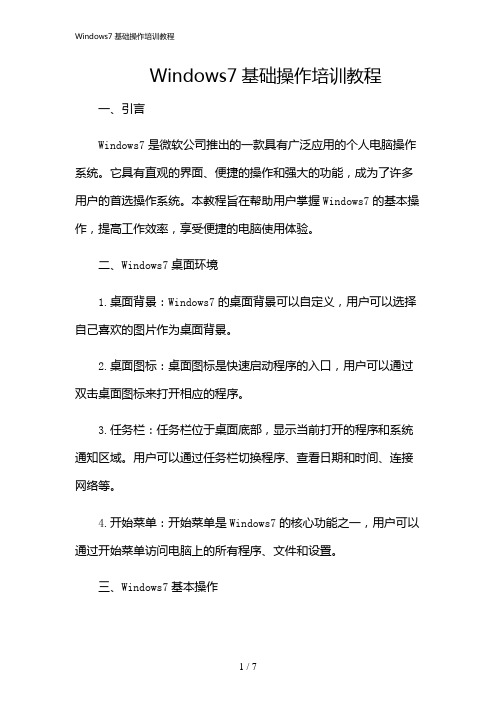
Windows7基础操作培训教程一、引言Windows7是微软公司推出的一款具有广泛应用的个人电脑操作系统。
它具有直观的界面、便捷的操作和强大的功能,成为了许多用户的首选操作系统。
本教程旨在帮助用户掌握Windows7的基本操作,提高工作效率,享受便捷的电脑使用体验。
二、Windows7桌面环境1.桌面背景:Windows7的桌面背景可以自定义,用户可以选择自己喜欢的图片作为桌面背景。
2.桌面图标:桌面图标是快速启动程序的入口,用户可以通过双击桌面图标来打开相应的程序。
3.任务栏:任务栏位于桌面底部,显示当前打开的程序和系统通知区域。
用户可以通过任务栏切换程序、查看日期和时间、连接网络等。
4.开始菜单:开始菜单是Windows7的核心功能之一,用户可以通过开始菜单访问电脑上的所有程序、文件和设置。
三、Windows7基本操作1.打开程序:用户可以通过双击桌面图标、开始菜单中的程序或使用任务栏上的程序按钮来打开程序。
2.窗口操作:在Windows7中,每个打开的程序都会以窗口的形式显示。
用户可以通过拖动窗口的栏来移动窗口,通过拖动窗口的边缘来调整窗口大小,通过窗口的关闭按钮来关闭窗口。
3.文件和文件夹管理:在Windows7中,用户可以通过资源管理器来管理文件和文件夹。
资源管理器提供了一个直观的界面,用户可以通过拖动文件或文件夹来移动它们,通过右键文件或文件夹来打开上下文菜单,进行复制、粘贴、删除等操作。
4.个性化设置:Windows7允许用户个性化设置,包括更改桌面背景、调整屏幕分辨率、更改主题等。
四、Windows7系统工具和功能1.控制面板:控制面板是Windows7中管理电脑设置的中心。
用户可以通过控制面板来更改系统设置、安装或卸载程序、管理用户账户等。
2.系统还原:Windows7提供了系统还原功能,可以恢复到之前的状态。
用户可以通过系统还原来解决系统问题或恢复误删除的文件。
3.Windows更新:Windows7提供了自动更新功能,可以自动和安装系统更新。

第一章计算机的基础知识第一节计算机的发展和应用一.第一台计算机的诞生1946年诞生于美国宾夕法尼亚大学二.计算机的发展简史1.1.电子管时代:1946---1957,主要元件是电子管2.2.晶体管时代:1958---1964,主要元件是晶体管3.3.集成电路时代:1964---1972,主要元件是集成电路4.4.大规模集成电路时代:1972年至今可见计算机发展简史的划分主要是依据所用的元件来分的三.计算机的应用范围1.1.科学计算宇宙的探测,航空航天,军事,天气预报等领域2.2.数据处理:各企事来单位的管理都离不开数据的处理,如学生成绩管理,工资管理等3.3.实时控制:用在工业上,军事上,生产中的自动控制,如我校的饲料生产过程全由电脑来控制四.辅助设计、辅助教学工厂里各种设计,如机械、建筑、艺术等都可以用电脑来进行;我们也可以通过电脑把所学知识做成课件来辅助教学。
五.教育与娱乐教育:可以利用网上的课件进行在线学习,如非典时期,北京的学校放假,学生在家通过网络来进行学习,老师在网上讲课,学生在网上做作业。
娱乐:看电影电视,听音乐,唱卡拉ok,电子相册都可以在电脑上进行六.通信和信息服务电子邮件,即时通迅软件的应用使人们的联系更加方便快捷利用网络可以得到各种信息,各种资料,上网查资料是以后的一个学习手段。
第二节硬件电脑由主机(cpu和存贮器)、输入设备、输出设备等组成一.主机(cpu+存贮器)1.CPU:也叫处理器,是电脑的核心,各种运算就在这里完成,它是由几百万个元件组成的集成电路生产CPU厂家有intel 、AMD 、IBM等,但代表是intel公司,其产品先后经历了4004、4040、8008、8080、8085、8088、8086、80286、80386、486、586(奔腾)其中奔腾现在到了奔腾42.内存:●●CPU处理数据时,用来临时存放数据的器件,内存的大小,影响CPU的处理速度只读存贮器ROM:只能读出,能不写入(断电不失)●●内存的种类读写存贮器RAM:能读能写的,信息断电即失●●内存的容量及单位基本单位:字节B,每个字节能存入一个0—255之间的整数,或一个英文字母一个汉字占两个字节1KB = 210 =1024B1MB = 1024KB1GB = 1024MB●●地址:内存存取数据的地址●●内存的特点:信息断电即失(主要指RAM,因为内存的主要部分是RAM)3.外部存贮器●●能永久保存数据的存贮器光盘:容量大(一张光盘有六七百M),但写入要用专门的设备(刻录机)●●种类硬盘:容量大,在机器内部,不能移动,现在硬盘已到了120G磁盘软盘:容量小(3.5英寸的1.44M),但携带方便,注意软盘的写保护口,透明时不能写入。


初级电脑培训教程第一章:认识电脑电脑是一种高科技产品,它能够帮助我们完成各种不同的任务。
要想熟练地使用电脑,首先需要了解电脑的基本组成部分。
电脑主要由硬件和软件组成。
1.1 硬件部分电脑的硬件部分包括主机、显示器、键盘、鼠标等。
主机是电脑的核心部件,所有的计算和运行都是在主机中进行的。
显示器用于显示电脑的操作界面,键盘和鼠标用于输入指令和操作电脑。
1.2 软件部分电脑的软件部分包括操作系统、应用程序等。
操作系统是电脑的基本系统软件,它管理电脑的硬件资源,提供用户界面,控制程序的运行等。
应用程序是用户用来完成各种任务的软件,如浏览器、办公软件等。
第二章:电脑的基本操作2.1 开关机要使用电脑,首先需要知道如何开机和关机。
通常,开机是按下主机上的电源按钮,关机是在操作系统中选择关机选项。
2.2 桌面操作电脑开机后,会显示桌面界面。
在桌面上可以看到各种图标,通过双击图标可以打开对应的应用程序。
2.3 文件管理在电脑中存储着大量的文件和数据,要想方便地管理这些文件,需要了解如何在电脑上创建、删除、复制、移动文件。
第三章:网络基础3.1 网络连接电脑可以通过网络连接到互联网,实现与全球范围内的其他用户通信和信息交流。
要连接网络,需要了解如何设置网络参数和连接网络设备。
3.2 浏览网页在连接网络后,可以使用浏览器访问各种网页,并获取各种信息。
了解如何使用浏览器打开网页、搜索信息是非常重要的。
结语通过本教程的学习,你已经初步了解了电脑的基本知识和操作方法。
希望你能够继续深入学习,熟练掌握电脑的使用技巧,为未来的学习和工作打下坚实的基础。

Windows7基础操作培训教程Windows7是由微软公司推出的操作系统,是Windows系列中最常用的操作系统之一。
本篇教程旨在帮助初次接触Windows7操作系统的新手们,掌握该系统的基础操作技能。
第一章:Windows7基本界面及菜单操作Windows7的基本界面由任务栏、开始菜单、通知区域、桌面、文件资源管理器等所构成。
其中,任务栏位于桌面底部,包括开始菜单、快速启动栏、打开的窗口和通知区域等。
开始菜单分为两部分,左侧是搜索框和最近和常用的文件、文件夹,右侧是所有程序列表。
通知区域包括音量控制、网络连接、电源、时间和日期等图标。
在使用Windows7系统时,常用的操作有创建、删除文件和文件夹,打开、关闭窗口、运行程序等。
所有这些操作都可以在资源管理器中完成。
资源管理器可以快速浏览文件夹和文件,以及打开和关闭文件夹和文件。
第二章:Windows7基本文件操作在Windows7中,文件是指计算机上存储的各种常见文档和文件,如文本文件、图片以及音频、视频等。
当需要创建文件或文件夹时,可以在桌面或某个文件夹上右键单击,并选择新建文件夹或文本文档等选项,然后将它们重命名。
在资源管理器中,可以通过单击文件夹和文件的名称,来快速编辑它们。
如果需要对文件或文件夹进行其他操作,可以单击其名称或文件图标,然后选择复制、粘贴、剪切或删除等选项。
否则,也可以将文件和文件夹设置为只读或隐藏,这可以通过右键单击文件或文件夹,选择属性选项,然后在“属性”对话框中进行设置。
第三章:Windows7基本窗口操作在Windows7中,窗口是指打开的程序的主界面。
当需要关闭某个程序时,可以单击窗口右上角的关闭按钮,以结束该程序。
如果需要打开其他程序,则可以单击“开始”菜单并在“所有程序”中寻找所需的程序。
另外,可以通过拖拽来更改窗口的大小和位置。
与此同时,在执行其他操作时,例如翻译一个单词或查询某个网站,可以使用Windows7中的多任务功能。

•办公软件概述与基础操作•Word文档处理与排版技巧•Excel电子表格应用与数据分析•PowerPoint幻灯片制作与演示技巧目录•办公软件高级应用与协同办公•文员必备职业素养与沟通技巧常用办公软件介绍Microsoft Office系列01WPS Office02Adobe系列03电脑基本操作与文件管理开机、关机及重启掌握正确的电脑开关机顺序,避免数据丢失。
文件与文件夹管理了解文件与文件夹的概念,掌握创建、重命名、移动、复制和删除等操作。
系统设置与优化学习如何更改电脑设置,提高系统运行效率。
拼音输入法五笔输入法文字录入技巧030201输入法与文字录入技巧打印机、扫描仪等外设使用打印机使用扫描仪使用其他外设Word界面及功能区域认识菜单栏文本编辑区包含文件、编辑、视图等主要功能选项。
输入和编辑文档内容的区域。
标题栏工具栏状态栏显示当前文档名称及软件状态。
提供常用命令的快捷按钮,如保存、打印等。
显示当前文档状态,如页数、字数等。
文档创建、保存和打开方法保存文档创建新文档选择“文件”菜单中的“保存”命令,或使用快捷键件名和保存路径。
打开文档文本编辑和格式设置技巧输入文本选择文本复制和粘贴文本设置字体、字号和颜色表格制作与数据处理功能01020304插入表格编辑表格排序和筛选数据计算和统计数据插入图片设置图片格式设置文字环绕方式页面布局调整图文混排和页面布局调整状态栏显示当前工作表的状态信息,如选中单元格的数量、求和结果等。
显示当前工作簿中的工作表及单元格内容。
工具栏提供快速访问常用命令的按钮,如保存、撤销、恢复等。
标题栏菜单栏包含文件、编辑、视图、插入、Excel 界面及功能区域认识工作表操作重命名、添加、删除、移动和复制工作表等操作。
工作簿操作新建、打开、保存、关闭工作簿等基本操作。
单元格操作选中、合并、拆分、调整行高列宽等基本单元格操作。
工作簿、工作表和单元格操作数据录入、整理和美化技巧数据录入技巧数据整理技巧美化表格技巧公式函数在数据处理中应用公式基本语法了解Excel中的公式组成及运算符优先级规则。

电脑入门打字培训教程引言:在当今信息化的时代,电脑已经成为我们工作、学习和娱乐的必备工具。
而良好的打字技能是电脑应用的基础,无论是在职场还是日常生活中,都能为我们节省时间、提高效率。
本文将为大家介绍电脑入门打字的基本知识和培训方法,帮助大家提升打字水平。
一、了解键盘布局我们需要了解电脑键盘的基本布局。
标准键盘分为字母区、数字区、功能区和控制区。
字母区包括26个英文字母和一些常用标点符号;数字区包括0-9的数字键;功能区包括F1-F12等功能键;控制区包括回车键、空格键和退格键等。
熟悉键盘布局是打字的基础。
二、正确的打字姿势正确的打字姿势对于提升打字速度和准确度非常重要。
首先,我们应该保持身体的坐姿端正,放松双肩和手臂。
双手放在键盘上,食指放在F和J键上,其他手指自然放在相邻的键位上。
打字时,手指应该轻轻触碰键盘,通过手指的运动来完成按键,而不是用手掌按下。
保持正确的打字姿势可以减少手部疲劳并提高打字效率。
三、练习基本按键和手指位置为了掌握打字技巧,我们需要练习基本按键和熟悉手指位置。
可以选择一些打字练习软件或网站,通过反复练习来加深记忆。
开始时,可以先练习字母区的键位,逐渐增加难度。
练习时要注意手指的位置,保持每个手指都能准确按下对应的键位。
通过反复练习,我们可以提高手指的灵活性和准确度。
四、掌握基本的打字技巧除了熟悉键盘布局和手指位置,掌握一些基本的打字技巧也是必要的。
比如,我们可以使用正确的击键力度,轻轻按下键位即可,不需要用力过猛。
我们还可以利用指法和手指的移动来提高打字速度,比如采用“触键后归位”的方式,使手指可以迅速回到原位准备按下下一个键位。
此外,注意练习双手协调配合,尽量减少左右手之间的错位和交叉。
五、练习打字速度和准确度打字技巧的提高需要不断的练习和积累。
可以利用打字练习软件或网站,进行有针对性的练习。
开始时,可以慢慢提高打字速度,保持准确度。
随着练习的深入,我们会发现打字速度和准确度都会有明显的提高。
